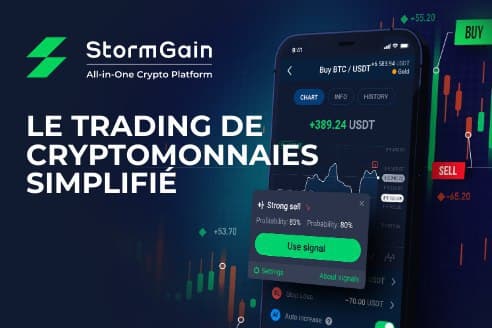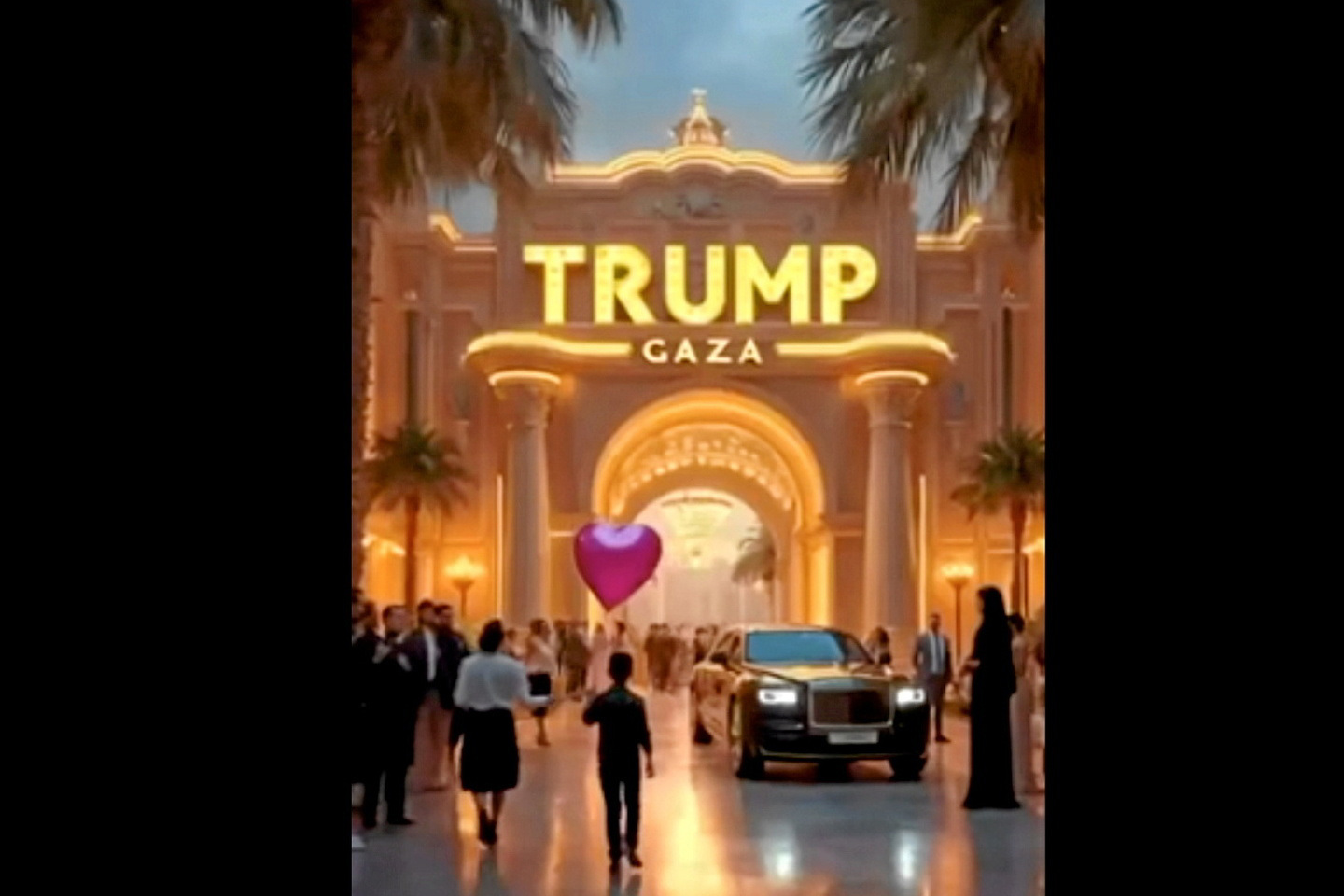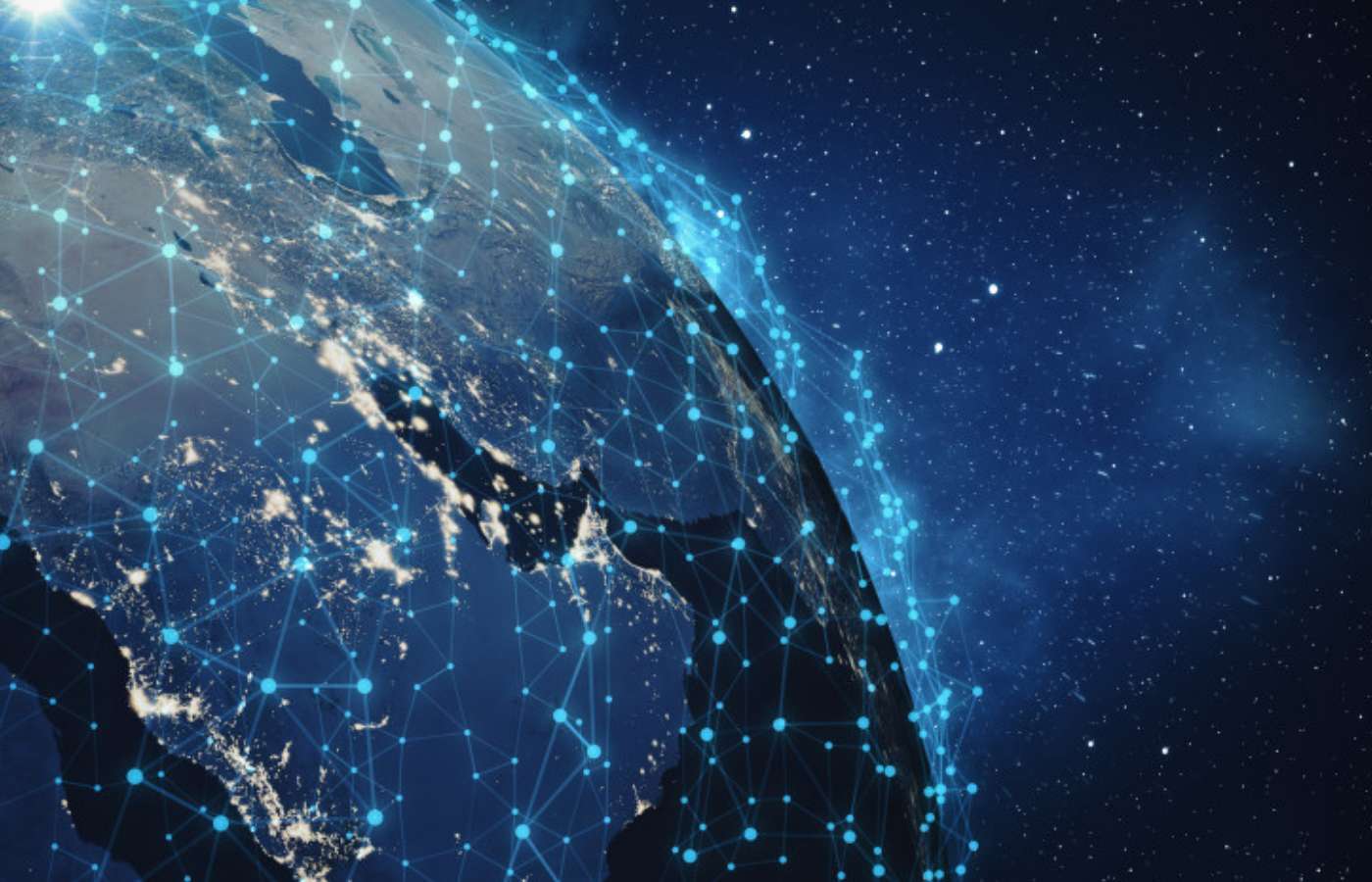Le PPC peut perdre du temps si vous perdez du temps sur des éléments sans importance, gonflez inutilement votre compte ou sautez des outils permettant de gagner du temps.
Voici sept raccourcis et fonctionnalités pour vous aider à gagner du temps.
Ces processus peuvent non seulement vous aider à gagner du temps, mais aussi vous donner des informations plus rapidement afin que vous soyez sur la bonne voie pour de meilleurs résultats encore plus tôt.
7. Rationaliser les mots-clés de variantes de fermeture
À l’époque, nous devions être assez précis avec Google Ads sur les mots clés que nous voulions afficher.
Des choses comme les fautes d’orthographe et les pluriels étaient toutes nécessaires parce que Google était littéral avec vos mots clés dans les types de correspondance de mots clés Phrase et Exact.
Mais tout a changé.
Google Ads a modifié la façon dont l’expression et la correspondance exacte traitent ces types de requêtes en faisant correspondre les «variantes proches» de ces types de correspondance.
Donc, s’il s’agit d’un pluriel, d’une faute de frappe ou d’un terme similaire, Google se donne toujours la permission de diffuser votre annonce pour ces termes.
PUBLICITÉ
CONTINUER À LIRE CI-DESSOUS
De nos jours, dans le Opportunités onglet, il vous recommandera ne pas d’avoir ces versions pour empêcher votre compte de se gonfler de termes inutiles.
Voici un exemple de groupe de mots clés similaire auquel Google ne fait pas beaucoup de distinction à ce stade:

En effet, lorsque vous regardez dans les termes de recherche, vous verrez où il a trouvé des variantes proches et les a mises en correspondance en regardant dans la colonne Type de correspondance:

Si vous souhaitez rationaliser la gestion, vous pouvez éliminer les enchères sur chaque version possible d’un mot et laisser Google faire le travail à ce sujet.
PUBLICITÉ
CONTINUER À LIRE CI-DESSOUS
Vous pouvez toujours ajouter des négatifs de correspondance exacte si vous trouvez des données montrant que vous ne voulez pas que vos annonces soient diffusées pour ces variantes proches, mais cela vous évitera de trouver le même terme de recherche associé à plusieurs mots clés différents.
6. Supprimer les mots clés en double
Au fur et à mesure que les comptes se développent ou que différents gestionnaires l’acceptent au fil du temps, il peut être facile de perdre la trace de ce qui est proposé.
Cela est particulièrement vrai lorsqu’un gestionnaire de compte structure quelque chose d’une certaine manière, puis qu’un autre gestionnaire prend le relais et commence à implémenter sa propre structure.
Il peut être fastidieux d’essayer de rechercher des termes pour trouver des doublons.
Heureusement, Google Ads Editor a une fonctionnalité très pratique qui le fera pour vous!
Vous pouvez y accéder à partir du menu supérieur sous Outils.

Il vous donnera de nombreuses options afin que vous puissiez être intentionnel dans la façon dont il définit les mots clés en double.
Par exemple, vous pouvez choisir un ordre de mots strict ou n’importe quel ordre de mots.
Vous pouvez choisir un ordre de mots strict si vous vous intéressez principalement à Exact Match.
Mais tout ordre de mots peut être un excellent moyen d’effacer les phrases de recherche larges modifiées qui sont juste les mêmes mots dans un ordre différent.
Cela concerne directement le conseil du point 1, qui est de consolider au maximum!

Une autre option utile à prendre en compte est celle pour Emplacement des doublons.
Un exemple de la raison pour laquelle vous voudriez qu’il ne soit recherché que dans certains groupes serait si vous avez des campagnes qui sont des doublons, mais définies pour être diffusées sur différents appareils ou différentes zones géographiques.
Ils sont intentionnellement dupliqués dans ces cas. Vous ne devez donc rechercher que les doublons dans chaque campagne individuelle.
PUBLICITÉ
CONTINUER À LIRE CI-DESSOUS
5. Utilisez des étiquettes pour gérer les créations publicitaires
L’humble petite fonction Label est en fait un moteur d’organisation et de gain de temps.
Bien qu’ils puissent également être utilisés au niveau de la campagne, du groupe d’annonces et des mots clés, l’utiliser pour des copies sensibles au facteur temps ou des tests de routine pour activer / désactiver les choses est là où il brille!
C’est également une aide considérable si vous souhaitez comparer la messagerie de niveau supérieur ou les efforts avant / après avec des tests de copie.
Vous pouvez ajouter un libellé à toute copie d’annonce en cochant la case en regard des versions de copie d’annonce que vous souhaitez étiqueter, puis en choisissant Étiquette dans la barre d’outils bleue qui apparaît:

Vous pouvez ensuite vérifier les libellés que vous souhaitez appliquer à ces annonces ou créer un nouveau libellé.
Dans cet exemple, ils souhaitent tester facilement un nouveau message lié à COVID-19 par rapport aux annonces générées automatiquement par Google.
PUBLICITÉ
CONTINUER À LIRE CI-DESSOUS
Il n’y a pas de moyen simple de voir une comparaison sans filtrer pour chaque type d’annonce.
L’étiquetage de chacun le rend plus facile!
Vous pouvez ensuite Rapports> Rapports prédéfiniset choisissez l’option pour les étiquettes.
Ensuite, vous pouvez simplement voir les groupes d’étiquettes et appliquer les mesures que vous souhaitez vérifier.
Une autre façon pratique d’utiliser les étiquettes et les annonces consiste à planifier.
Après avoir étiqueté les annonces comme indiqué ci-dessus, sélectionnez celles que vous souhaitez activer pour une certaine date et heure.
Cochez la case à côté des annonces, puis allez dans la barre d’outils bleue et cliquez sur Éditer.

À partir de là, vous pouvez créer des règles pour toutes les annonces que vous avez sélectionnées avec toutes sortes de paramètres de synchronisation et de condition.
Vous devez répéter cette étape pour chaque fois que vous souhaitez désactiver quelque chose, puis également pour l’activer.
PUBLICITÉ
CONTINUER À LIRE CI-DESSOUS

4. Utilisez « Créer une variante d’annonce » pour des tests plus rapides
En parlant de rationaliser la création et les tests d’annonces, une autre façon pratique de le faire est d’utiliser la fonctionnalité de variation des annonces.
Il se trouve sous la section Brouillons et expériences, qui se trouve dans la barre d’outils juste à gauche de votre volet principal.

Vous pouvez ensuite cliquer sur le bouton bleu « plus », et vous obtiendrez un menu pour spécifier les campagnes concernées, le type d’annonce que vous souhaitez modifier et tous les autres détails dont il a besoin pour être configuré.
PUBLICITÉ
CONTINUER À LIRE CI-DESSOUS
L’une des choses que j’aime dans cette option est que vous avez la possibilité de configurer la répartition en pourcentage de votre public.
Il peut vous aider à forcer une répartition 50/50, tandis que dans les tests publicitaires réguliers, Google s’optimise automatiquement.
3. Utiliser les notations
Garder un journal de l’historique d’un compte peut être difficile dans Google Ads.
Il y a tellement de pièces mobiles, des choses extérieures qui influencent les résultats, puis plusieurs personnes qui gèrent un compte pendant sa durée de vie.
Cela peut créer des problèmes lors de l’analyse des nombres.
Par exemple, vous examinez les données d’une année à l’autre et remarquez que les chiffres étaient bien meilleurs que l’année précédente.
Pourquoi?
Certains jours fériés tombent à des dates différentes chaque année. Alors ça pourrait être ça.
Ou peut-être que la marque a eu une énorme bosse de relations publiques qui a suscité beaucoup d’attention et de recherche.
L’utilisation de Notes peut vous aider à consigner cet historique et à économiser beaucoup de temps en essayant de creuser et de reconstituer ce type d’analyse.
Comment ajoutez-vous des notes?
PUBLICITÉ
CONTINUER À LIRE CI-DESSOUS
Tout d’abord, cliquez simplement sur le graphique des performances dans le Campagne ou Vue Groupe d’annonces.
Lorsque vous survolez la ligne, les mesures de date et de performances s’affichent, accompagnées d’un bleu Ajouter une note option. Vous pouvez taper votre note là-dedans.

Une fois que vous avez des notes dans le compte, elles apparaîtront comme un petit carré le long de la ligne de date du graphique.
En cliquant dessus, vous verrez les notes restantes et la date à laquelle elles ont été prises.
2. Essayez les personnalisateurs d’annonces
Parfois, vous avez besoin d’annonces répétitives, mais l’homme – peut-il être une perte de temps.
PUBLICITÉ
CONTINUER À LIRE CI-DESSOUS
Vous souhaitez peut-être afficher un compte à rebours pour le nombre de jours de vente d’un article.
Ou une marque de commerce électronique souhaite refléter avec précision en temps quasi réel la quantité d’un produit spécifique qu’elle a encore en stock.
La gestion manuelle de ces publicités répétitives est un cauchemar!
Saisissez les personnalisateurs d’annonces.
Cette fonctionnalité vous permet d’abord de créer un modèle avec des attributs de produit que vous pouvez télécharger sur Google Ads.
Il existe plusieurs façons de procéder, mais les attributs standard que vous pouvez spécifier incluent:
- Dispositifs
- Programme
- Date de début
- Date de fin
- N ° de client
- Restrictions d’emplacement cible
La liste complète de ces articles se trouve ici.
Cela vous permet de saisir un extrait de code connecté à votre feuille de calcul informative, qui saisit ensuite des éléments tels que le modèle, la marque, le prix ou tout autre paramètre corrects dans votre copie d’annonce.
L’automatisation de tels processus est un énorme gain de temps, mais vous aide également à diffuser des annonces plus efficaces et pertinentes.
PUBLICITÉ
CONTINUER À LIRE CI-DESSOUS
1. Tirez parti des outils et de l’automatisation
Par exemple, utilisez des scripts pour automatiser
Le signalement est l’un des plus gros délais PPC, surtout si vous traitez avec certains des problèmes que nous avons mentionnés ci-dessus.
Le reporting et l’analyse peuvent être un gros problème de temps PPC.
Saisissez les scripts Google Ads.
Ces extraits de code peuvent être utilisés pour créer des rapports personnalisés ou apporter des modifications automatiques à votre compte.
Les scripts peuvent vous permettre de faire à peu près n’importe quoi, comme suivre l’historique des niveaux de qualité, suivre les augmentations drastiques des dépenses, identifier les mots clés sous-performants, etc.
Ça a l’air super compliqué.
Mais ne vous laissez pas effrayer.
Le moyen le plus simple d’exploiter la puissance des scripts est d’utiliser les centaines de stock déjà créés, ou de contacter un développeur pour en créer un pour vous.
Si vous n’avez personne en interne, consultez la communauté des scripts Google Ads ou un pigiste.
Les gens développent toutes sortes de scripts impressionnants et vous pouvez trouver de nombreuses options en ligne!
PUBLICITÉ
CONTINUER À LIRE CI-DESSOUS
En conclusion:
Il y a un thème commun parmi la plupart de ces suggestions que vous avez pu remarquer:
Automatisation.
Google Ads est complexe et peut prendre du temps.
Les tâches administratives peuvent consommer beaucoup de temps qu’il serait préférable de consacrer à des choses comme la stratégie et les décisions de plus haut niveau concernant le PPC.
Profitez des outils que Google vous offre.
Testez leurs enchères automatisées, testez des choses comme les annonces de recherche réactives et prenez le temps initial pour créer des choses qui faciliteront la gestion continue.
Plus de ressources:
Crédits d’image
Toutes les captures d’écran prises par l’auteur, juillet 2020